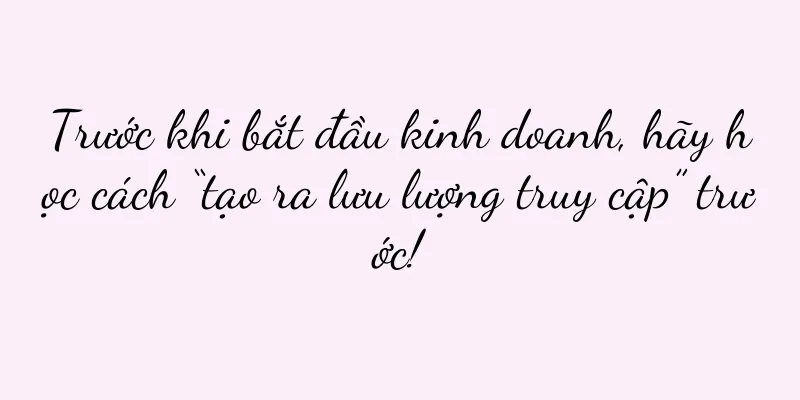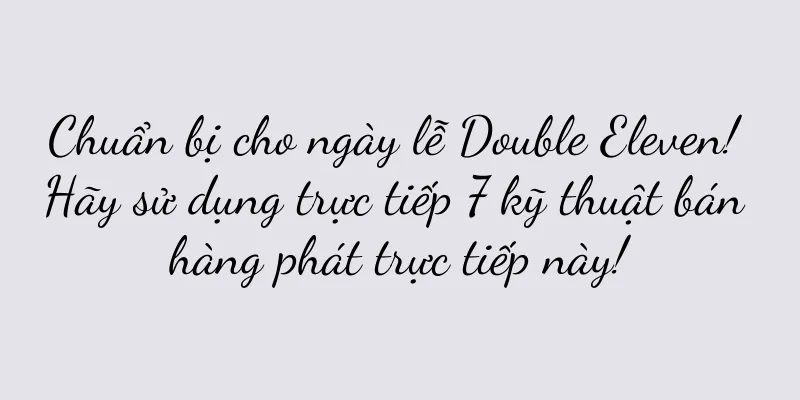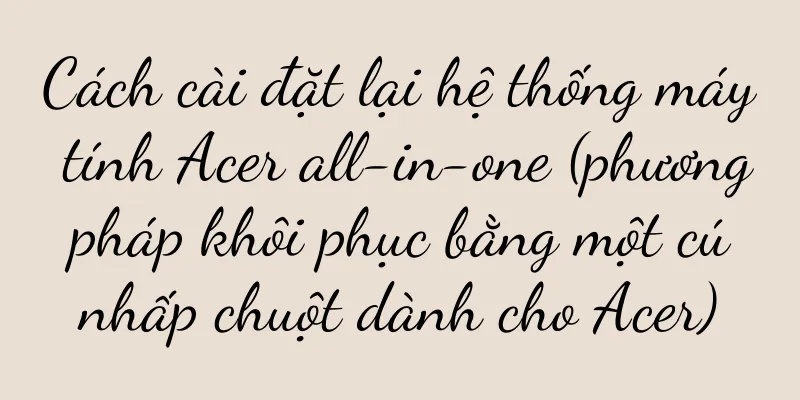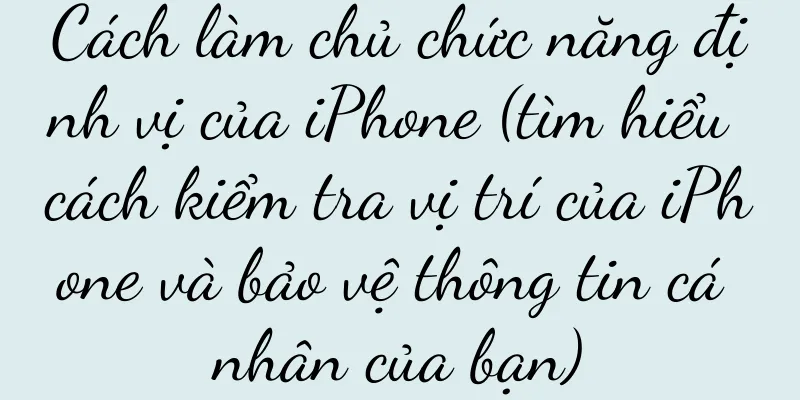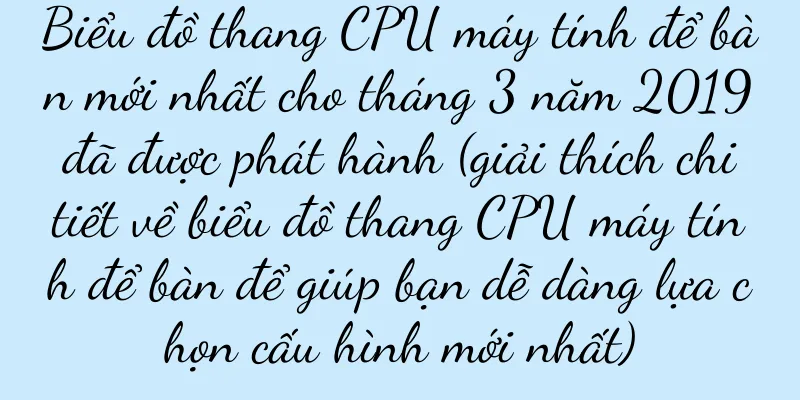Cách đặt lại mật khẩu Apple ID của bạn (Các bước đơn giản và dễ dàng giúp bạn khôi phục mật khẩu Apple ID đã mất)

|
Apple ID là tài khoản bạn cần đăng nhập khi sử dụng các thiết bị hoặc dịch vụ của Apple, bao gồm iTunes, iCloud, AppStore, v.v. Tuy nhiên, đôi khi chúng ta có thể quên mật khẩu Apple ID hoặc tài khoản của chúng ta bị người khác đánh cắp và chúng ta cần đặt lại mật khẩu. Bài viết này sẽ chỉ cho bạn một số cách đơn giản và dễ dàng để đặt lại mật khẩu Apple ID để bạn có thể lấy lại quyền truy cập vào các thiết bị và dịch vụ Apple của mình. 1. Tạo kế hoạch đặt lại mật khẩu an toàn - Chọn một mật khẩu mạnh và ghi nó ra một nơi an toàn - Không sử dụng mật khẩu dễ đoán hoặc liên quan đến thông tin cá nhân 2. Đặt lại mật khẩu của bạn bằng trang web Apple ID -Mở bất kỳ trình duyệt nào và truy cập trang web Apple ID - Nhấp vào tùy chọn “Đặt lại mật khẩu” và nhập ID Apple của bạn - Chọn phương pháp bạn muốn sử dụng để đặt lại mật khẩu, chẳng hạn như xác minh qua email hoặc câu hỏi bảo mật 3. Đặt lại mật khẩu qua email -Chọn đặt lại mật khẩu của bạn thông qua xác minh email - Tìm email đặt lại mật khẩu từ Apple tại địa chỉ email bạn đã sử dụng khi đăng ký Apple ID - Thực hiện theo hướng dẫn trong email để tạo mật khẩu mới 4. Đặt lại mật khẩu bằng câu hỏi bảo mật -Chọn đặt lại mật khẩu của bạn bằng cách xác minh câu hỏi bảo mật của bạn - Cung cấp câu trả lời đúng dựa trên câu hỏi bảo mật bạn đã đặt khi đăng ký Apple ID - Nếu câu trả lời đúng, bạn sẽ có thể tạo mật khẩu mới 5. Sử dụng xác thực hai yếu tố để đặt lại mật khẩu của bạn -Nếu bạn đã bật xác thực hai yếu tố, bạn có thể sử dụng thiết bị sao lưu hoặc khóa khôi phục để đặt lại mật khẩu của mình -Vào chế độ phục hồi và làm theo hướng dẫn trên màn hình để đặt lại mật khẩu của bạn 6. Đặt lại mật khẩu thông qua Family Sharing - Nếu bạn là thành viên của Family Sharing, bạn có thể yêu cầu Family Organizer của tổ chức chia sẻ giúp bạn đặt lại mật khẩu. - Người tổ chức có thể quản lý yêu cầu đặt lại mật khẩu cho các thành viên gia đình chung từ thiết bị của họ 7. Đặt lại mật khẩu thông qua Apple Support -Nếu các phương pháp trên không giúp bạn đặt lại mật khẩu, bạn có thể liên hệ với bộ phận Hỗ trợ của Apple để được trợ giúp -Họ sẽ hướng dẫn bạn các bước tiếp theo để lấy lại quyền truy cập vào Apple ID của bạn 8. Hãy thử những mật khẩu phổ biến hoặc thông tin liên quan - Nếu bạn thực sự không nhớ được mật khẩu của mình, hãy thử một mật khẩu phổ biến khác mà bạn thường sử dụng -Bạn cũng có thể thử mật khẩu liên quan đến thông tin cá nhân của bạn để khôi phục quyền truy cập 9. Tránh sử dụng các công cụ hoặc dịch vụ đặt lại trái phép -Không tin tưởng các công cụ hoặc dịch vụ trái phép tuyên bố có thể đặt lại mật khẩu Apple ID của bạn - Các công cụ này có thể là gian lận và có thể khiến thông tin cá nhân của bạn bị rò rỉ hoặc tài khoản của bạn bị xâm phạm 10. Cập nhật cài đặt bảo mật và thông tin liên lạc của bạn - Sau khi bạn đặt lại mật khẩu thành công, hãy cập nhật cài đặt bảo mật của bạn - Kiểm tra thông tin liên lạc của bạn để đảm bảo bạn có thể nhận được thông báo bảo mật từ Apple 11. Sử dụng trình quản lý mật khẩu để lưu mật khẩu của bạn -Sử dụng trình quản lý mật khẩu để tạo và lưu mật khẩu ngẫu nhiên, phức tạp và duy nhất - Điều này sẽ giúp bạn tránh khỏi rắc rối khi quên mật khẩu hoặc bị hack tài khoản trong tương lai 12. Thay đổi mật khẩu thường xuyên -Để duy trì tính bảo mật cho tài khoản của bạn, hãy thay đổi mật khẩu Apple ID thường xuyên - Điều này làm giảm nguy cơ mật khẩu bị đoán hoặc bị bẻ khóa bởi tin tặc 13. Thiết lập xác thực hai yếu tố để tăng cường bảo mật - Bật xác thực hai yếu tố để thêm một lớp bảo mật cho Apple ID của bạn - Khi đăng nhập, bạn sẽ được yêu cầu cung cấp thông tin xác minh bổ sung để chứng minh rằng bạn là chủ sở hữu hợp pháp của tài khoản 14. Tránh sử dụng thiết bị hoặc mạng công cộng để đăng nhập -Tránh sử dụng thiết bị hoặc mạng công cộng để đăng nhập vào Apple ID của bạn ở nơi công cộng - Điều này có thể làm giảm nguy cơ rò rỉ mật khẩu và đánh cắp tài khoản 15. Sao lưu thiết bị và dữ liệu của bạn thường xuyên - Sao lưu thiết bị Apple và dữ liệu thường xuyên để tránh mất hoặc hư hỏng dữ liệu - Bằng cách này, ngay cả khi bạn đặt lại mật khẩu, bạn vẫn có thể dễ dàng khôi phục thiết bị và dữ liệu của mình Bài viết này sẽ chỉ cho bạn cách dễ dàng đặt lại mật khẩu Apple ID để bạn có thể lấy lại quyền truy cập vào các thiết bị và dịch vụ Apple của mình. Hãy nhớ rằng, việc chọn mật khẩu an toàn, thay đổi mật khẩu thường xuyên, bật xác thực hai yếu tố và cẩn thận khi sử dụng thiết bị và mạng công cộng đều là những bước quan trọng để giữ an toàn cho tài khoản của bạn. Đồng thời, việc sao lưu thiết bị và dữ liệu kịp thời cũng có thể giúp bạn tránh được nguy cơ mất thông tin quan trọng do đặt lại mật khẩu. |
Gợi ý
Oriental Selection ra mắt gói thành viên trả phí với mức giá 199 nhân dân tệ một năm. Đây có phải là con đường đúng không?
Oriental Selection đã chính thức ra mắt hệ thống ...
Làm thế nào để cải thiện khả năng rút ra kết luận từ phân tích dữ liệu
Cốt lõi thực sự của phân tích dữ liệu nằm ở cách ...
1688 gia nhập Taobao và Taobao Specials di chuyển. Liệu chiến trường giá rẻ chính của Alibaba có đang thu hẹp lại về Taobao không?
Gần đây, hoạt động kinh doanh của Taobao, Taobao ...
Hiểu sâu sắc về phân loại và ứng dụng của địa chỉ IP (các nguyên tắc và cách sử dụng phân loại địa chỉ IP)
Nó kết nối mỗi thiết bị mạng với Internet. Địa chỉ...
Hướng dẫn cách sử dụng chức năng chụp ảnh màn hình cuộn trên điện thoại Xiaomi (lấy điện thoại Xiaomi làm ví dụ để giải thích chi tiết cách sử dụng chức năng chụp ảnh màn hình cuộn)
Chúng ta thường gặp phải những tình huống cần chụp...
Cách mở khóa chế độ an toàn cho điện thoại Android (thao tác đơn giản, giải quyết vấn đề điện thoại bị treo)
Điều này khiến các chức năng của điện thoại bị hạn...
Cách giải quyết tình trạng kẹt giấy thường xuyên của máy photocopy HP (nắm vững kỹ năng)
Tuy nhiên, tình trạng kẹt giấy thường xuyên sẽ ảnh...
Cách sử dụng điều chỉnh độ trong của đầu khói (khám phá các phương pháp và kỹ thuật cải tiến để điều chỉnh độ trong của đầu khói hàng năm)
Ống kính khói là một khái niệm quan trọng trong lĩ...
Bán một đơn hàng và mất một đơn hàng, khối lượng bán lẻ tức thời kêu gọi kho flash
Bài viết này đi sâu tìm hiểu một định dạng đặc bi...
Một cuộc thảo luận ngắn gọn về "giữ lại" phân tích hành vi của người dùng
Khi phân tích hành vi của người dùng, tỷ lệ giữ c...
Đề xuất nâng cấp hệ thống iOS (lý do bạn nên cập nhật hệ thống iOS kịp thời)
Với sự phát triển và cập nhật liên tục của công ng...
Phương pháp thực tế để giải quyết lỗi điều khiển rèm gió từ xa (Nguyên nhân và giải pháp lỗi điều khiển rèm gió từ xa)
Khiến cho điều khiển từ xa không hoạt động bình th...
Hướng dẫn thiết lập bộ định tuyến chế độ cầu nối modem quang (các bước cấu hình dễ hiểu để làm cho mạng của bạn ổn định hơn)
Để chia sẻ và kết nối mạng, chúng ta thường cần sử...
Những người đẹp trên sàn diễn, mang về doanh thu hơn 100 triệu nhân dân tệ
Trong 30 ngày qua, phòng phát sóng trực tiếp sàn ...
Bắt chước tiểu phẩm, các bài viết ngắn của Zhihu được ưa chuộng với "hương vị đất đai"
Ngày nay, các bài viết ngắn của Zhihu kết hợp với...